
Disa përdorues pasi sleeves i përkasin përzgjedhjes së dizajnit të ndërfaqes së sistemit operativ. Dhe duhet të thuhet se më kot, meqë përzgjedhja e saj e saktë zvogëlon ngarkesën e syve, ndihmon të përqendrohet që në përgjithësi të çon në një rritje të performancës. Prandaj, nëse shpenzoni një sasi mjaft të madhe kohe në një kompjuter duke përdorur atë për punë, atëherë ekspertët ju këshillojnë të zgjidhni vizatimet e sfondit me ngjyra të qeta në të cilat nuk ka ngjyra agresive. Le të kuptojmë se si të instaloni një sfond të përshtatshëm të dizajnit në një kompjuter me Windows 7.
Temat e ndryshimit të procedurës
Dizajni i ndërfaqes mund të ndahet në dy komponentë kryesorë: sfond desktop (letër-muri) dhe ngjyra e dritareve. Wallpaper është e njëjta foto që përdoruesi sheh kur desktop shfaqet në ekran. Dritaret janë zona e ndërfaqes së dritareve ose aplikacioneve. Duke ndryshuar temën, ju mund të ndryshoni ngjyrën e kornizave të tyre. Tani le të shohim nëse mund ta ndryshoni dizajnin.Metoda 1: Përdorimi i dritareve të dritareve të ngulitura
Para së gjithash, konsideroni se si të instaloni temat e integruara të Windows.
- Shkoni në tavolinën e punës dhe klikoni mbi butonin e djathtë të miut. Në listën e nisur, zgjidhni pozicionin "personalizim".

Gjithashtu shkoni në seksionin e dëshiruar përmes menysë Start. Klikoni në butonin "Start" në këndin e poshtëm të majtë të ekranit. Në menunë që hapet, kaloni nëpër panelin e kontrollit.
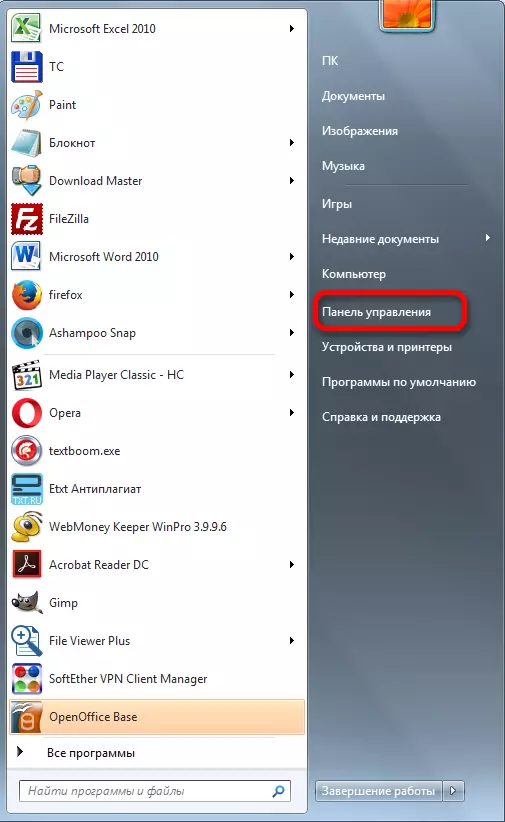
Në panelin e kontrollit të drejtimit, ne i drejtohemi nënseksionit "Tema e Ndryshimit" në bllokun "Dizajn dhe Personalizim".
- Mjeti është nisur, i cili quhet "Ndrysho imazhin dhe tingujt në kompjuter". Opsionet e paraqitura në të janë të ndara në dy grupe të mëdha të objekteve:
- Temat e Aero;
- Bazë dhe tema me nivele të larta të kontrastit.
Përzgjedhja e sfondit nga Grupi Aero ju lejon të bëni ndërfaqen për të bërë maksimumin e paraqitur, në sajë të kombinimit kompleks të hijeve dhe duke përdorur modalitetin e tejdukshëm. Por në të njëjtën kohë, përdorimi i vizatimeve të sfondit nga ky grup krijon një shkallë relativisht të lartë të ngarkesës në burimet kompjuterike. Prandaj, në PC të dobët për të përdorur këtë lloj dizajni nuk rekomandohet. Temat e mëposhtme janë të vendosura në këtë grup:
- Windows 7;
- Karaktere;
- Skena;
- Natyra;
- Peizazhe;
- Arkitekturë.
Secili prej tyre ka një mundësi shtesë për të zgjedhur sfondin e desktopit nga fotografitë e ngulitura. Si ta bëjmë këtë, ne do të flasim më poshtë.

Opsionet themelore paraqiten një lloj i dukshëm më i thjeshtë i dizajnit me një shkallë të lartë të kontrastit. Ato nuk janë aq tërheqëse si tema aero, por përdorimi i tyre ju lejon të ruani burimet e informatikës së sistemit. Grupi i specifikuar përmban tema të tilla të ndërtuara:
- Windows 7 - Stili i thjeshtuar;
- Numri i kontrastit të lartë 1;
- Numri i kontrastit të lartë 2;
- Kontrast i zi;
- Kontrast i bardhë;
- Klasik.
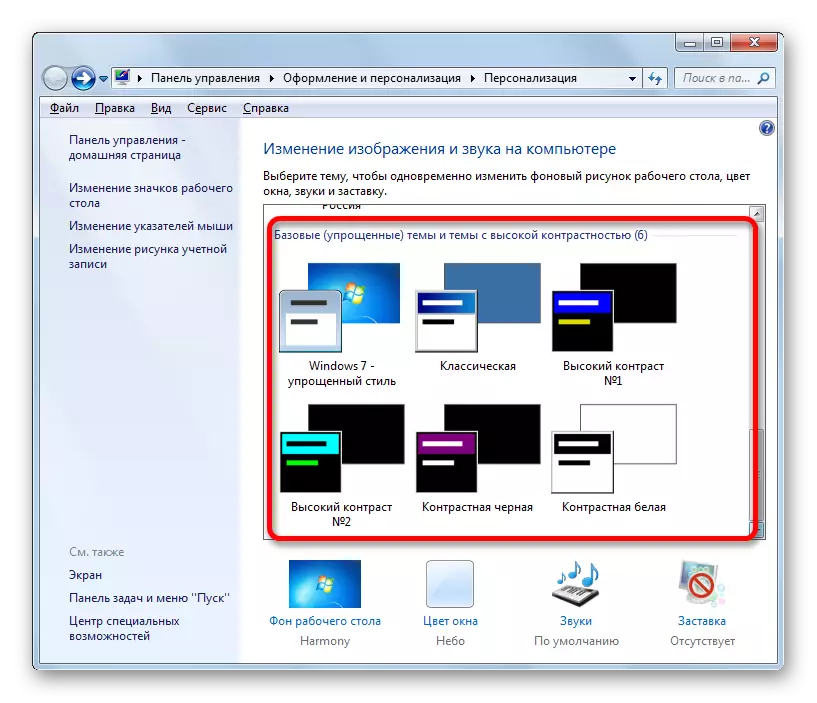
Pra, zgjidhni ndonjë nga opsionet për opsionet nga grupet Aero ose temat themelore. Pas kësaj, ju bëni një klikim të dyfishtë të butonit të majtë të miut përgjatë artikullit të zgjedhur. Nëse zgjedhim një element nga Grupi Aero, sfondi i desktopit do të instalohet ky model, i cili është i pari në ikonën specifike të temës. Sipas parazgjedhjes, çdo 30 minuta do të ndryshojë të ardhshëm dhe kështu në një rreth. Por vetëm një mundësi e sfondit të desktopit është e bashkangjitur në çdo temë bazë.


Metoda 2: Zgjedhja e temës në internet
Nëse nuk e plotësoni grupin e 12 opsioneve, e cila është paraqitur nga parazgjedhja në sistemin operativ, pastaj shkarkoni sende shtesë të dizajnit nga faqja zyrtare e Microsoft. Ekziston një përzgjedhje e thyer e një përzgjedhjeje, shumë herë që tejkalon numrin e temave që janë ngulitur në Windows.
- Pas kalimit në dritaren e imazhit dhe ndryshimit të zërit në kompjuter, klikoni mbi emrin "Temat e tjera në internet".
- Pas kësaj, në shfletuesin, i cili është instaluar në kompjuterin tuaj sipas parazgjedhjes, faqja zyrtare e Microsoft-it hapet në faqen me përzgjedhjen e modeleve të desktopit të sfondit. Në anën e majtë të ndërfaqes së faqes, ju mund të zgjidhni një temë specifike ("kinema", "mrekullitë e natyrës", "bimë dhe lule", etj). Në pjesën qendrore të faqes, ka emra aktualë. Rreth secilit prej tyre është informacion në lidhje me numrin e vizatimeve që përmbajnë dhe figurën për vrojtim. Rreth objektit të zgjedhur duke klikuar në artikullin "Shkarko" nga dyfish duke shtypur butonin e majtë të miut.
- Pas kësaj, filloi dritarja standarde e ruajtjes së skedarëve. Specifikoni vendin në hard diskun ku arkivi është ruajtur nga faqja e shkarkuar nga faqja. By default, kjo është një dosje "Images" në profilin e përdoruesit, por nëse dëshironi, ju mund të zgjidhni ndonjë vend tjetër në hard drive të kompjuterit. Kliko në butonin "Save".
- Hapni direktorinë e Windows në Windows Explorer, ku u ruajt tema. Klikoni në skedarin e shkarkuar me Extension Themepack të dyfishtë klikoni butonin e majtë të miut.
- Pas kësaj, sfondi i përzgjedhur do të vendoset si rryma, dhe emri i tij do të shfaqet në dritaren e ndryshimit të imazhit dhe ndryshimit të zërit në kompjuter.
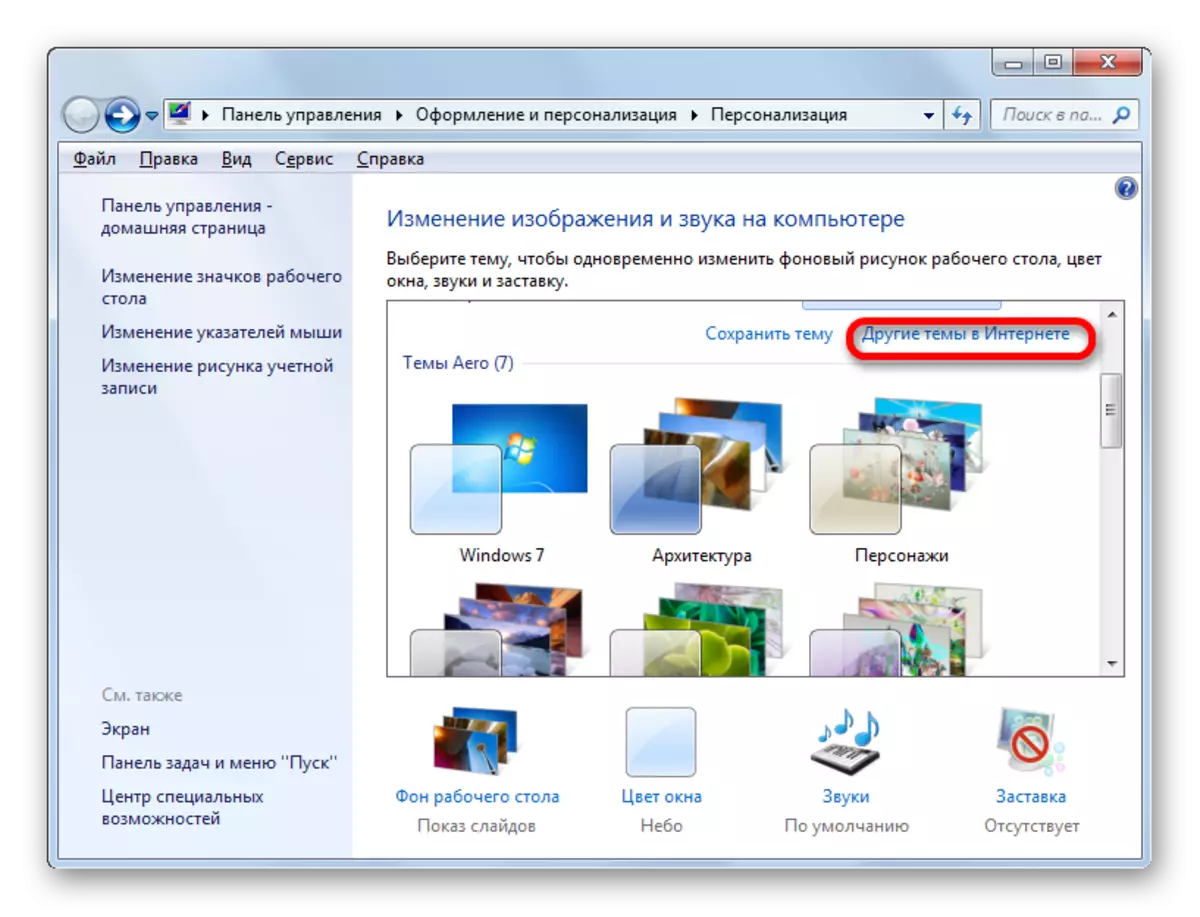




Përveç kësaj, në faqet e palëve të treta ju mund të gjeni shumë tema të tjera. Për shembull, dizajni i sistemit operativ Mac OS është veçanërisht popullor.
Metoda 3: Krijimi i temës suaj
Por shpesh ngulitur dhe shkarkuar nga opsionet e internetit nuk i kënaqë përdoruesit, prandaj përdorin cilësime shtesë që lidhen me ndryshimin në hartimin e desktopit dhe ngjyrën e dritareve që plotësojnë preferencat e tyre personale.
- Nëse duam të ndryshojmë modelin e sfondit në desktop ose në mënyrë të ekranit, duhet të klikoni mbi emrin poshtë dritares së imazhit të sfondit të desktopit. Gjatë emrit të caktuar ka një pamje paraprake në momentin e sfondit të instaluar.
- Është nisur një dritare e përzgjedhjes së imazhit të sfondit. Këto foto quhen ende letër-muri. Lista e tyre është e vendosur në rajonin qendror. Të gjitha fotografitë ndahen në katër grupe, duke lundruar në mes të cilit mund të kryhet duke përdorur "Layout Image" Switch:
- Windows Desktop prejardhje (foto të integruara janë të vendosura, të ndara në grupe të atyre që konsiderohen nga ne më lart);
- Biblioteka e imazheve (këtu të gjitha fotografitë e vendosura në dosjen "Images" në profilin e përdoruesit në diskun C) janë ngrënë;
- Fotot më të njohura (çdo fotografi në hard disk, në të cilën përdoruesi më shpesh apeloi);
- Ngjyra të ngurta (grup i sfondeve me një ngjyrë të ngurtë).

Përdoruesi mund të vendosë ticks pranë këtyre vizatimeve që duan të alternojnë kur ndryshon sfondin e desktopit, në tre kategoritë e para.
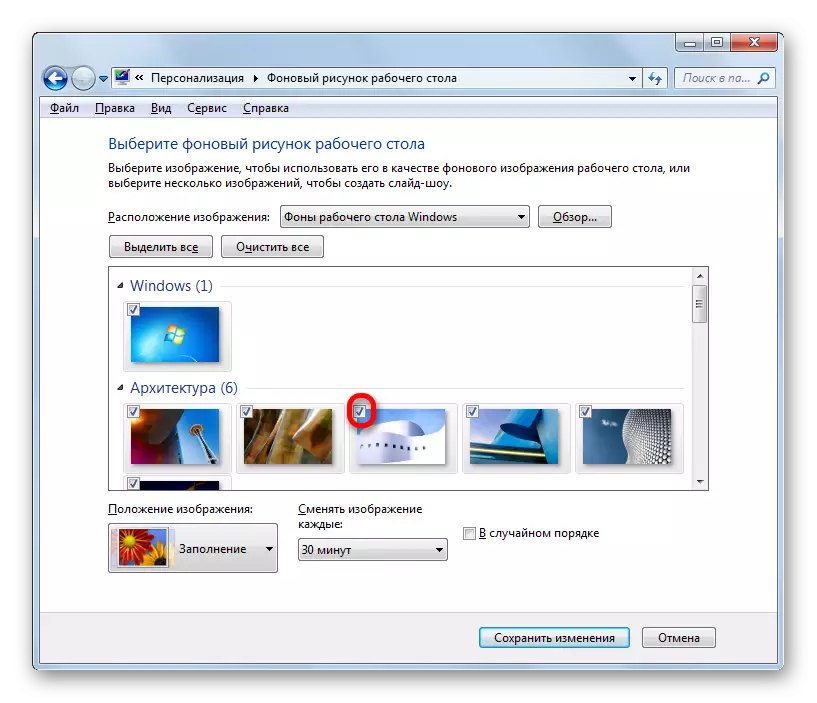
Vetëm në kategorinë "Ngjyra të ngurta" nuk ka një mundësi të tillë. Këtu mund të zgjidhni vetëm një sfond të veçantë pa mundësinë e ndryshimit të saj periodik.
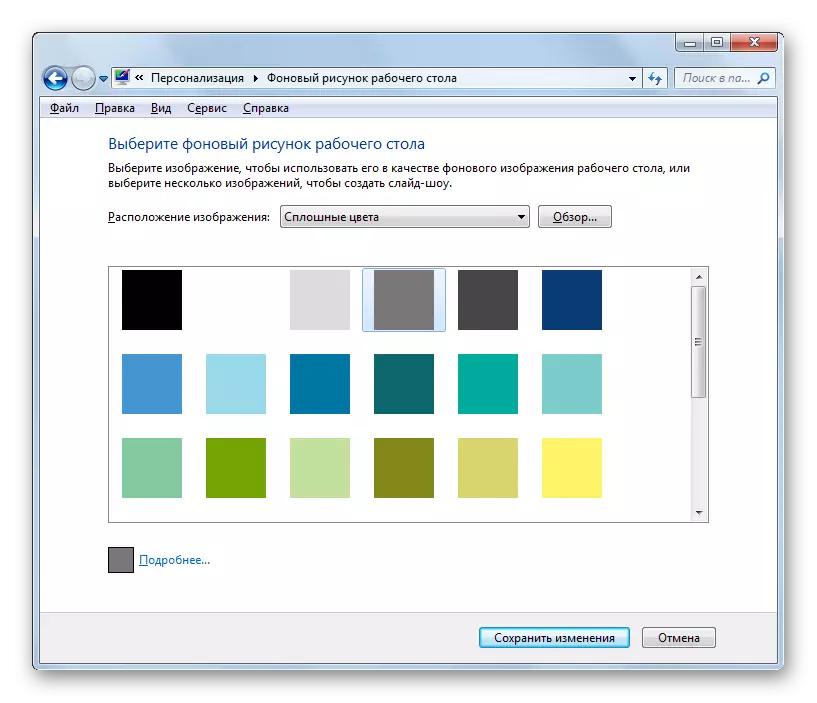
Nëse nuk ka imazh në grupin e paraqitur të vizatimeve që përdoruesi dëshiron të instalojë sfondin e desktopit, por fotografia e dëshiruar është në hard diskun e kompjuterit, pastaj klikoni në butonin "Përmbledhje ...".

Hapet një dritare e vogël, në të cilën duke përdorur mjetin e navigimit të mjeteve, ju duhet të zgjidhni atë dosje ku ruhet fotografia ose fotot e dëshiruara.

Pas kësaj, dosja e zgjedhur do të shtohet një kategori e veçantë në dritaren e përzgjedhjes së imazhit të sfondit. Të gjitha skedarët në formatin e imazhit të vendosura në të tani do të jenë në dispozicion për përzgjedhje.

Në fushën "Pozicioni i imazhit", është e mundur të përcaktohet saktësisht se si do të vendoset fotografia e sfondit në ekranin e monitorimit:
- Mbushja (default);
- Shtrirje (fotografia është shtrirë në të gjithë ekranin e monitorit);
- Në qendër (vizatimi përdoret në madhësinë e tij origjinale, gjetjen në qendër të ekranit);
- Në bregdet (fotografia e zgjedhur përfaqësohet në formën e shesheve të vogla të përsëritura në të gjithë ekranin);
- Në madhësi.
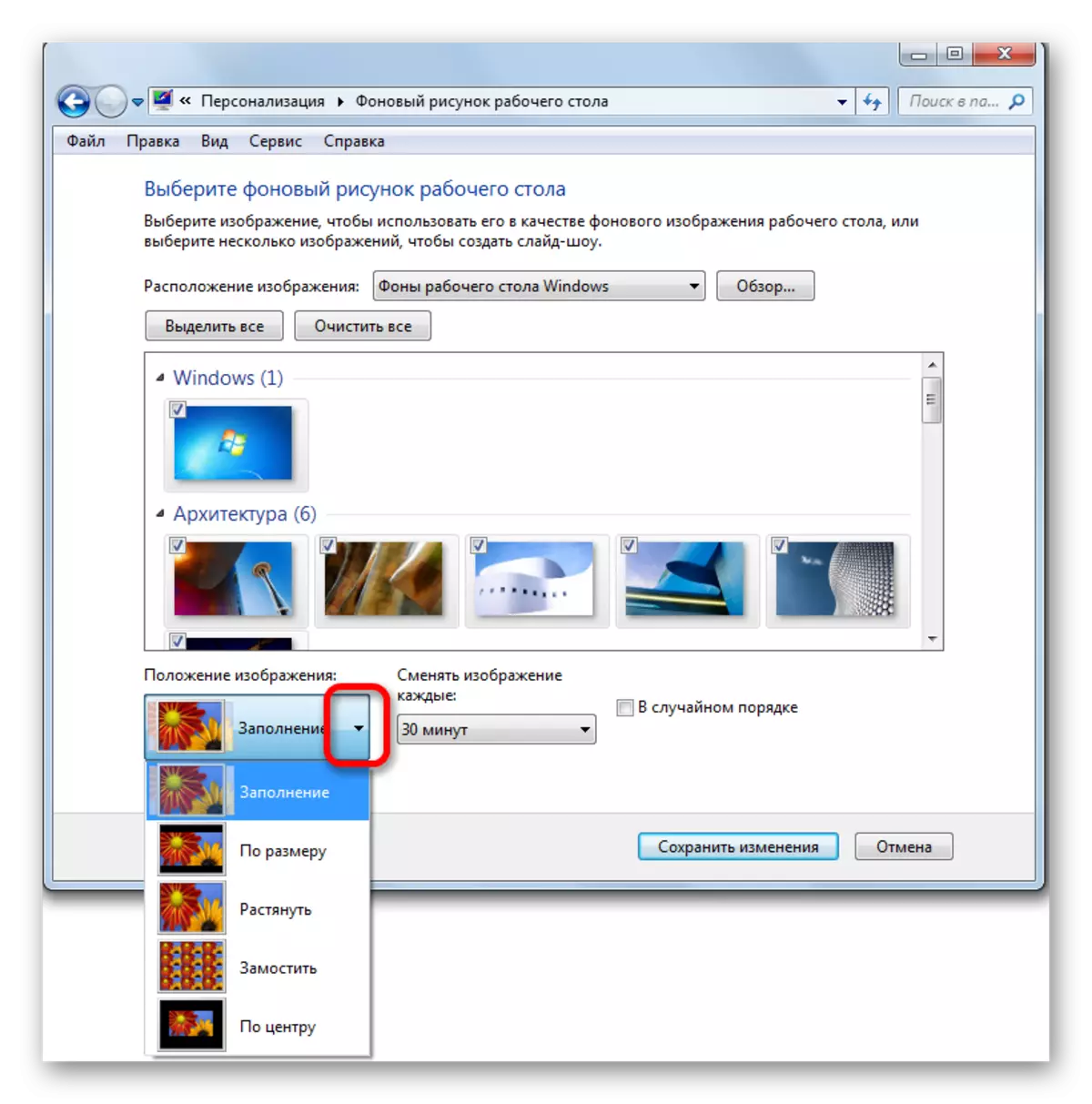
Në fushën "Imazhi i largët", ju mund të vendosni kohën e periodicitetit të vizatimeve të zgjedhura nga 10 sekonda në 1 ditë. Gjithsej 16 opsione të ndryshme për instalimin e periudhës. Vlera e parazgjedhur është 30 minuta.

Nëse papritmas gjatë punës, tashmë pas instalimit të sfondit, mos prisni të prisni kur ndryshon modelin e ardhshëm të sfondit, sipas periudhës së ndryshimit të përcaktuar, klikoni me të djathtën në zonën e zbrazët të desktopit. Në drejtimin e menysë, zgjidhni "imazhin e ardhshëm të sfondit të desktop". Pastaj do të ketë një ndryshim të figurës në tavolinën e punës në objektin e ardhshëm të instaluar në rendin e temës aktive.

Nëse vendosni një shenjë në lidhje me parametrin "në mënyrë të rastësishme", vizatimet nuk do të ndryshohen në rendin në të cilin ato paraqiten në rajonin qendror të dritares dhe në mënyrë të rastësishme.

Nëse doni të bëheni në mes të të gjitha imazheve të vendosura në dritaren e përzgjedhjes së sfondit, duhet të klikoni në butonin "Zgjidh të gjithë", i cili është postuar në zonën paraprake të fotografive.

Nëse, përkundrazi, nuk doni që sfondi të vizatoni me një frekuencë të caktuar për të ndryshuar, pastaj klikoni në butonin "Clear All". Ticks nga të gjitha objektet do të hiqen.

Dhe pastaj instaloni një shenjë në lidhje me një nga vizatimet, të cilat vazhdimisht duan të shohin në desktop. Në këtë rast, fusha e vendosjes së frekuencës së ndryshimit të fotografive do të pushojë së qeni aktiv.

Pasi të përfundoni të gjitha cilësimet në dritaren e përzgjedhjes së imazhit të sfondit, klikoni butonin "Ruaj ndryshimet".
- Automatikisht kthehet në dritaren e ndryshimit të imazhit dhe tingujt në kompjuter. Tani ju duhet të shkoni në ndryshimin e ngjyrës së dritares. Për këtë, klikoni në artikullin "Window Color", i cili ndodhet në fund të dritares së ndryshimit të imazhit dhe tingullit në kompjuter.
- Fillimi i dritares së ndryshimit të dritares. Cilësimet e vendosura këtu reflektohen në ndryshimin në hije të dritareve të dritareve, menyja "Start" dhe taskbar. Në krye të dritares, ju mund të zgjidhni një nga 16 ngjyrat e dizajnit bazë. Nëse ata nuk janë të mjaftueshëm, dhe ju doni të prodhoni një mjedis më delikate, ju duhet të klikoni në artikullin "Show Lule Settings".

Pas kësaj, hapet një sërë rregullimesh shtesë me ngjyra. Me ndihmën e katër rrëshqitjeve, mund të rregulloni nivelet e intensitetit, hijeve, ngopjes dhe ndriçimit.

Nëse vendosni një shenjë në lidhje me artikullin "Enable Transparency", dritaret do të bëhen transparente. Duke përdorur sliderin e intensitetit të ngjyrës, mund të rregulloni nivelin e transparencës.

Pasi të bëhen të gjitha cilësimet, klikoni në butonin "Ruaj ndryshimet".
- Pas kësaj, ne kthehemi në imazhin dhe tingujt në kompjuter përsëri. Siç e shohim, në bllokun "temat e mia", në të cilën temat e krijuara nga përdoruesi vetë kanë një emër të ri "temë të panënshkruar". Nëse është e mundur të lini atë në këtë status, atëherë me ndryshimet e mëposhtme në sfondin e sfondit të desktopit, tema jo e plotë do të ndryshohet. Nëse duam të lëmë mundësinë në çdo kohë për ta përfshirë atë me grupin e cilësimeve që vendosen më lart, atëherë ky objekt duhet të shpëtohet. Për ta bërë këtë, klikoni mbi mbishkrimin "Save Theme".
- Pas kësaj, një dritare e magazinimit të vogël është nisur me një fushë të zbrazët "Emri i temës". Këtu ju duhet të shkruani emrin e dëshiruar. Pastaj klikoni në butonin "Save".
- Siç e shohim, emri që kemi shfaqur dukej në bllokun "Temat e mia" të ndryshimeve të imazhit në kompjuter. Tani në çdo kohë është e mjaftueshme për të klikuar mbi emrin e specifikuar në mënyrë që ky dizajn të shfaqet si desktage. Edhe nëse bëni më tej manipulimet në seksionin e përzgjedhjes të modelit të sfondit, atëherë në objektin e ruajtur, këto ndryshime nuk do të ndikojnë në asnjë mënyrë, por do të përdoren për të formuar një objekt të ri.






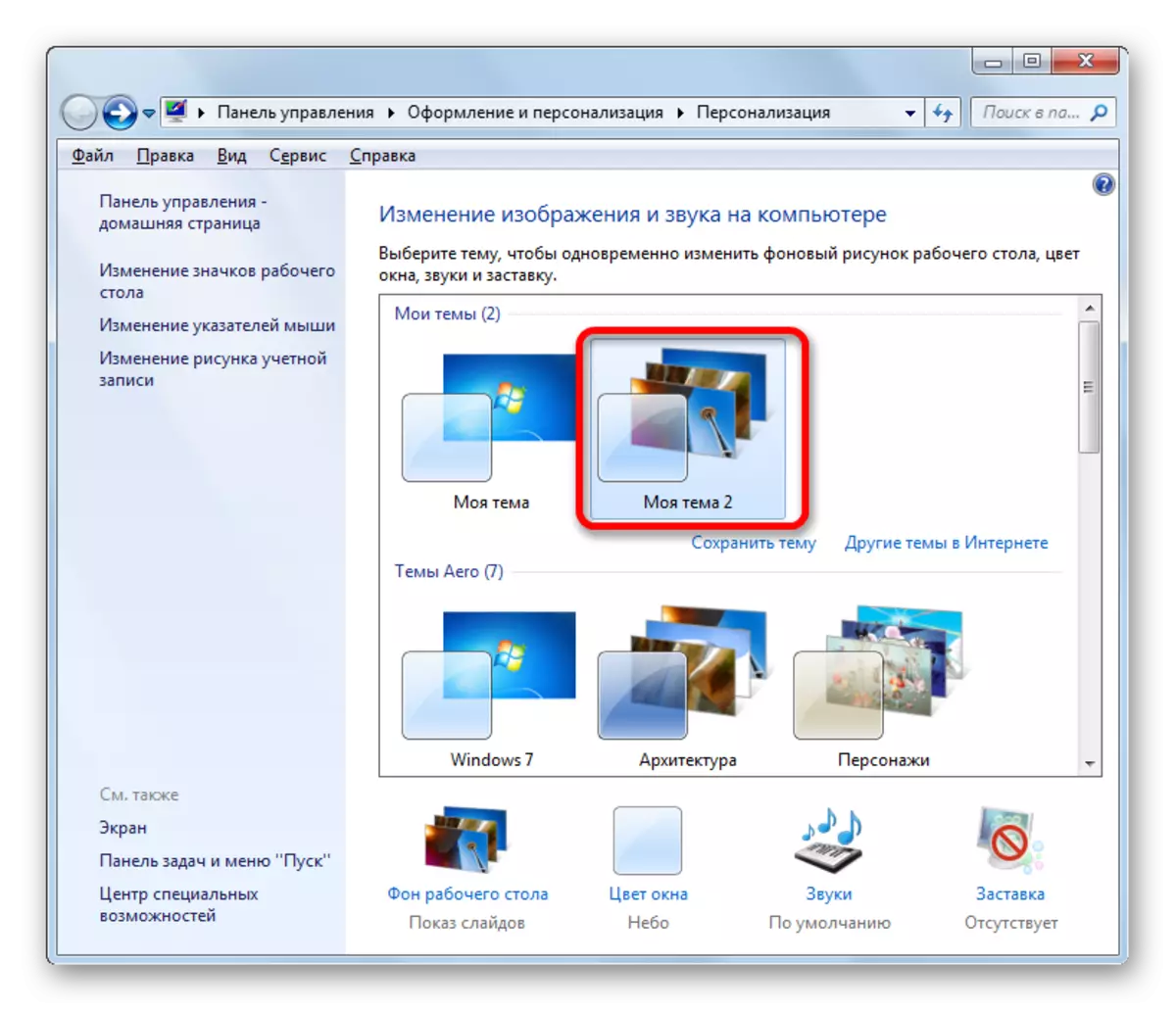
Metoda 4: Ndryshoni sfondin përmes menysë së kontekstit
Por mënyra më e lehtë për të ndryshuar modelin e sfondit është përdorimi i menysë së kontekstit. Natyrisht, ky opsion nuk është aq funksional sa krijimi i objekteve të sfondit përmes dritares së ndryshimit të imazhit, por, në të njëjtën kohë, thjeshtësia e saj dhe kuptueshmëria intuitive tërheq shumicën e përdoruesve. Përveç kësaj, shumë prej tyre janë mjaft të thjeshta për të ndryshuar fotot në desktop pa cilësime komplekse.
Shkoni nëpër Windows Explorer në një direktori ku ndodhet fotografia, të cilën ne duam të bëjmë sfondin e desktopit. Klikoni mbi emrin e kësaj foto me butonin e djathtë të miut. Në listën e kontekstit, zgjidhni pozicionin "Bëni imazhin e sfondit të desktopit", pas së cilës foto e sfondit do të ndryshojë në modelin e zgjedhur.

Në ndryshimin e imazhit dhe dritaren e zërit, kjo foto do të shfaqet si imazhi aktual për sfondin e desktopit dhe si një objekt i pashpëtuar. Nëse dëshironi, mund të ruhen në të njëjtën mënyrë si ne kemi konsideruar në shembullin e mësipërm.
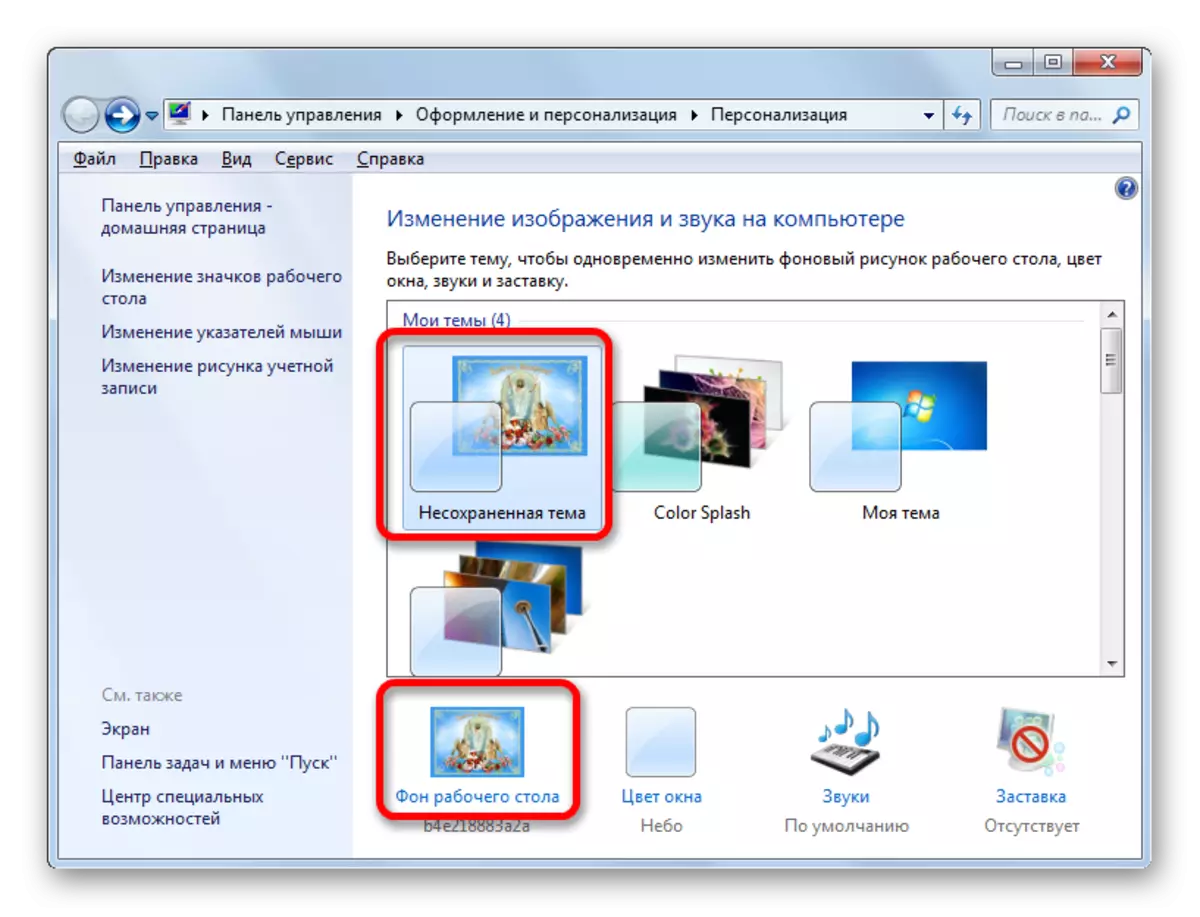
Siç mund ta shihni, sistemi operativ Windows 7 ka një grup të madh në arsenalin e saj për të ndryshuar dizajnin e ndërfaqes. Në të njëjtën kohë, përdoruesi, në varësi të nevojave të saj, mund të zgjedhë një nga 12 temat standarde, të shkarkosh një opsion të gatshëm nga faqja zyrtare e Microsoft ose të krijojë vetë. Opsioni i fundit përfshin ngritjen e dizajnit, i cili do t'i përgjigjet me saktësi preferencave të përdoruesve. Në këtë rast, ju mund të zgjidhni fotot për sfondin e desktopit, për të përcaktuar qëndrimin e tyre mbi të, frekuencën e periudhës së ndryshimit, si dhe të vendosni ngjyrën e kornizës së Windows. Të njëjtët përdorues që nuk duan të shqetësohen me mjedise komplekse thjesht mund të vendosin letër-muri përmes menusë kontekstuale të Windows Explorer.
